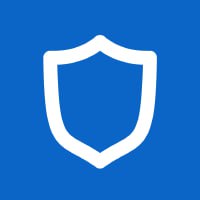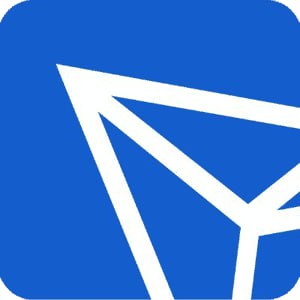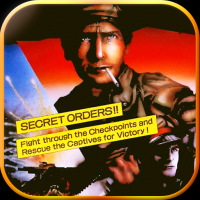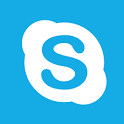windows7系统找不到网络打印机,Windows 7系统找不到网络打印机怎么办?全面解决方法大揭秘
时间:2024-11-28 来源:网络 人气:
Windows 7系统找不到网络打印机怎么办?全面解决方法大揭秘
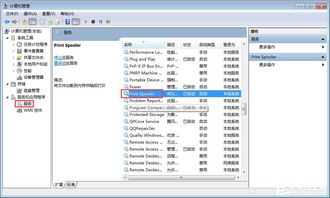
在Windows 7系统中,用户可能会遇到无法找到网络打印机的情况,这给日常办公带来了诸多不便。本文将为您详细解析Windows 7系统找不到网络打印机的可能原因,并提供相应的解决方法。
一、检查网络连接
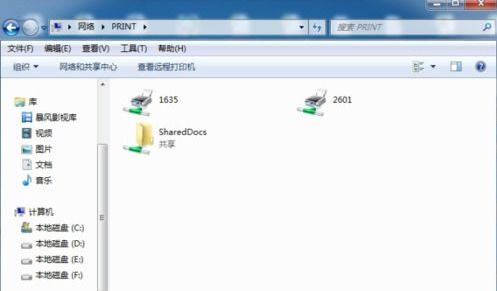
检查网线是否连接牢固,确保网络设备(如路由器、交换机等)电源已开启。
尝试ping打印机IP地址,如果无法ping通,则可能是IP地址设置错误或网络设备故障。
检查电脑的本地连接状态,确保网络适配器已正常工作。
二、检查打印机状态
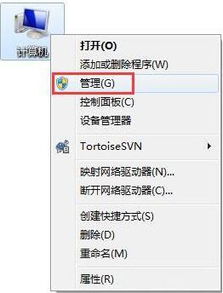
检查打印机电源是否开启,确保打印机处于正常工作状态。
查看打印机显示屏,确认打印机是否处于联机状态。
检查打印机是否已连接到网络,确保打印机已连接到同一网络。
三、检查打印机驱动程序
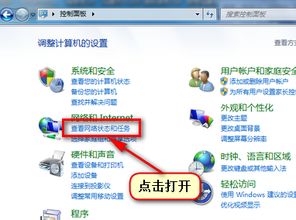
在“设备和打印机”窗口中,查看打印机是否已安装驱动程序。如果未安装,请尝试重新安装打印机驱动程序。
检查驱动程序版本是否为最新,如有更新,请下载并安装最新驱动程序。
尝试使用其他电脑连接打印机,以确认是否为驱动程序问题。
四、检查系统服务
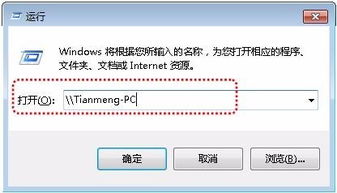
在“计算机管理”窗口中,展开“服务和应用程序”-“服务”,找到“Print Spooler”服务。
检查“Print Spooler”服务的启动类型是否为“自动”,如果为“已禁用”,请将其设置为“自动”。
如果“Print Spooler”服务状态为“已停止”,请右键点击“Print Spooler”服务,选择“启动”。
五、检查网络共享设置
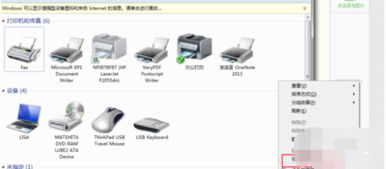
在“控制面板”中,找到“网络和共享中心”,点击“更改高级共享设置”。
确保“网络发现”、“文件和打印机共享”和“公共文件夹共享”均设置为“启用”。
检查打印机是否已设置为共享,并在共享名称中输入打印机名称。
六、重置网络设置
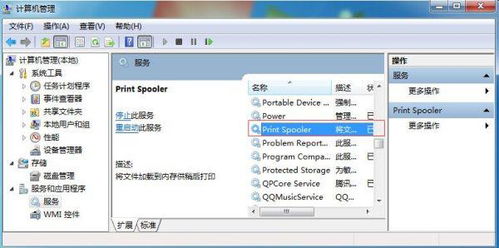
在“控制面板”中,找到“网络和共享中心”,点击“更改适配器设置”。
右键点击本地连接,选择“禁用”。
等待片刻后,再次右键点击本地连接,选择“启用”。
通过以上方法,您可以解决Windows 7系统找不到网络打印机的问题。在实际操作过程中,请根据具体情况选择合适的方法进行尝试。祝您顺利解决问题,享受高效便捷的打印体验!
相关推荐
- windows7进不去系统语言设置,Windows 7 系统无法进入语言设置怎么办?
- windows7系统更换的电池,Windows 7系统笔记本电池更换指南
- windows7系统更新了关机很慢,Windows 7系统更新后关机速度慢的原因及解决方法
- windows7系统标准版,专业办公的理想选择
- windows7系统如何切换系统,Windows 7系统双系统切换指南
- windows7系统控制面板的功能,功能与使用方法
- windows7系统下载产品密钥是什么,Windows 7系统下载产品密钥详解
- windows7系统没声音了,windows7简易版下载
- windows7能改苹果系统吗,Windows 7能否改为苹果系统?详细解析与操作步骤
- windows7系统锁屏不能远程,Windows 7系统锁屏后无法远程连接的原因及解决方法
教程资讯
教程资讯排行
- 1 建行存取款一体机系统升级,建行网银盾系统智能卡服务未启动怎么解决
- 2 河南省建设工程信息网暨一体化平台
- 3 oppo手机系统升级后开不了机,OPPO手机系统升级后开不了机?教你几招轻松解决
- 4 windows7未能启动重新做系统,Windows 7未能启动?教你重新做系统的完整教程
- 5 u盘启动系统哪个好,U盘启动系统哪个好?全面解析各大U盘启动盘的优势与特点
- 6 plm系统使用,深入解析PLM系统在企业中的应用与价值
- 7 python 爬虫 账户系统,构建高效数据采集解决方案
- 8 se一代系统
- 9 浴血凤凰辅助用到的工具和模块,浴血凤凰辅助工具与模块详解
- 10 广州 系统集成公司,引领智能化转型的先锋力量